Poradnik postprocessingu efektów obrazu w trybie noktowizyjnym dla Unity
W tym samouczku pokażę, jak stworzyć efekt noktowizora w Unity.
Noktowizor to efekt obrazu poprawiający widoczność przy słabym oświetleniu. Efekt ten jest często używany w grach wideo do naśladowania rzeczywistych gogli noktowizyjnych.
Do celów demonstracyjnych użyję Small Cave Kit z Asset Store.
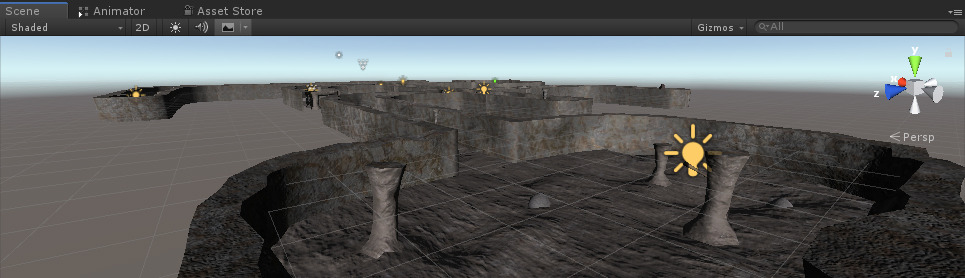
Aby uzyskać efekt noktowizora w Unity, użyjemy specjalnego Shadera i skryptu post-processingu.
Krok 1: Utwórz moduł cieniujący efektów obrazu
Sam efekt obrazu realizowany jest za pomocą niestandardowego modułu cieniującego.
- Utwórz nowy moduł cieniujący (Utwórz -> Shader -> Shader efektów obrazu) i nadaj mu nazwę "NightVisionShader"
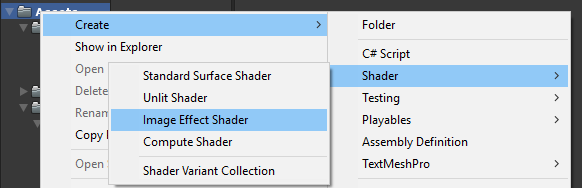
- Usuń wszystko z niego, a następnie wklej poniższy kod:
NightVisionShader.shader
Shader "Hidden/Night Vision" {
Properties {
_MainTex ("Base (RGB)", RECT) = "white" {}
}
SubShader {
Pass {
ZTest Always Cull Off ZWrite Off
Fog { Mode off }
CGPROGRAM
#pragma vertex vert_img
#pragma fragment frag
#pragma fragmentoption ARB_precision_hint_fastest
#include "UnityCG.cginc"
// frag shaders data
uniform sampler2D _MainTex;
uniform float4 _Luminance;
uniform float _LensRadius;
// frag shader
float4 frag (v2f_img i) : COLOR
{
float4 col = tex2D(_MainTex, i.uv);
//obtain luminance value
col = dot(col, _Luminance);
//add lens circle effect
//(could be optimised by using texture)
float dist = distance(i.uv, float2(0.5, 0.5));
col *= smoothstep( _LensRadius, _LensRadius - 0.34, dist);
//add rb to the brightest pixels
col.r = max (col.r - 0.75, 0) * 4;
// return col pixel
return col;
}
ENDCG
}
}
Fallback off
}![]()
Krok 2: Utwórz skrypt przetwarzania końcowego
Skrypt przetwarzania końcowego użyje funkcji Unity's OnRenderImage w celu pobrania tekstury RenderTexture ekranu, a następnie wprowadzi ją do materiału, który będzie korzystał z modułu cieniującego NightVision.
- Utwórz nowy skrypt i nadaj mu nazwę "NightVisionImageEffect"
- Wklej w nim poniższy kod:
NightVisionImageEffect.cs
using UnityEngine;
[RequireComponent(typeof(Camera))]
[ExecuteInEditMode]
public class NightVisionImageEffect : MonoBehaviour
{
// Public data
public Shader shader;
[Range(0f, 1f)]
public float luminance = 0.44f;
[Range(0.5f, 1f)]
public float lensRadius = 0.84f;
// Private data
Material material;
// Called by Camera to apply image effect
void OnRenderImage(RenderTexture source, RenderTexture destination)
{
if (shader != null)
{
if (!material)
{
material = new Material(shader);
}
material.SetVector("_Luminance", new Vector4(luminance, luminance, luminance, luminance));
material.SetFloat("_LensRadius", lensRadius);
Graphics.Blit(source, destination, material);
}
else
{
Graphics.Blit(source, destination);
}
}
}- Dołącz skrypt NightVisionImageEffect do dowolnej kamery
- Przypisz zmienną Shader do nowo utworzonego Shadera NightVision

Wskazówka: Dostosuj suwaki Luminancja i Promień obiektywu, aby uzyskać pożądany efekt

Efekt obrazu noktowizyjnego jest już gotowy.
Zanim:

Po:

Wszystko działa zgodnie z oczekiwaniami.